随着移动设备的普及,三星手机成为了许多人的首选。在工作和生活中,我们经常需要将手机中的文件传输到电脑上进行处理。三星手机连接电脑读取文件的具体步骤是什么?本文将为你详细介绍。
一、准备工作:确保三星手机与电脑连接的前期条件
在开始之前,你需要确保已经准备好了连接三星手机和电脑所需的基本条件:
1.三星手机:确保手机电量充足,至少开启USB调试模式。
2.电脑:安装有最新版本的Windows操作系统,或MacOS系统。
3.USB数据线:确保使用的是原装或质量可靠的USB数据线。
4.电脑上安装必要的驱动:部分电脑可能需要安装三星的Kies软件或者其他手机管理软件来识别手机。

二、连接三星手机到电脑的步骤
步骤1:开启三星手机的USB调试模式
打开手机的“设置”应用。
滑动到“关于手机”并点击,连续点击“内部版本号”几次直到出现“现在您已成为开发者!”的提示。
返回到“设置”菜单,找到“开发者选项”并打开“USB调试”。
步骤2:用USB数据线连接手机和电脑
使用USB数据线将三星手机连接到电脑。
一般情况下,电脑会自动识别手机,并可能弹出“发现新硬件”的提示。
步骤3:选择连接模式
连接手机后,在手机的通知栏中,选择USB选项。
根据需要选择“文件传输”或“仅充电”。

三、通过Windows电脑读取三星手机中的文件
步骤1:打开“我的电脑”
在电脑上打开“我的电脑”或“此电脑”。
查看是否有新增的可移动磁盘标识。
步骤2:访问三星手机的存储
双击打开标识为手机的可移动磁盘。
如果未显示文件,请尝试在手机上点击“确定”以允许电脑访问文件。
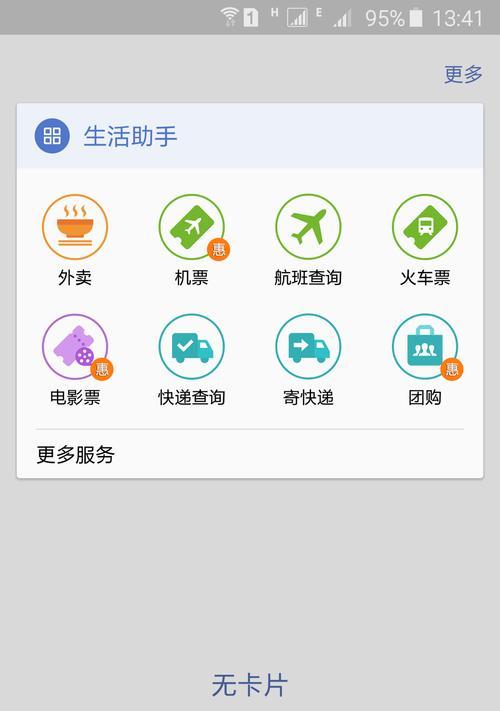
四、通过Mac电脑读取三星手机中的文件
步骤1:打开Finder
打开Mac电脑的Finder应用。
在侧边栏中查看是否有“设备”部分,如果有的话,点击你的三星手机。
步骤2:访问三星手机的存储
在打开的窗口中,可以浏览到手机的各个文件夹,如图片、视频、下载文件等。
双击所需文件进行查看或拖动到桌面进行复制。
五、常见问题与解决方法
问题1:电脑无法识别三星手机
确保USB数据线没有问题,并尝试重新插拔连接。
检查手机的“开发者选项”中的USB配置是否设置为“PTP”或“MTP”模式。
关闭手机的防病毒软件,有时候它们会阻止USB调试。
问题2:传输速度慢
确保使用的是高质量的USB数据线。
如果可能,尝试使用电脑的后置USB端口,它们通常供电更稳定。
关闭手机上运行的大型应用程序,以减少对数据传输的影响。
六、注意事项
在操作过程中,不要拔掉USB线,以防数据丢失或设备损坏。
定期备份手机中的重要数据,以防止意外发生。
在传输敏感数据时,确保电脑的安全性,避免信息泄露。
七、实用技巧与扩展阅读
实用技巧:推荐安装“三星SmartSwitch”软件,方便文件的管理和数据传输。
扩展阅读:了解如何使用三星手机自带的备份功能,以便在需要时进行更全面的数据备份。
通过以上的步骤,你应该能够轻松地将三星手机连接到电脑,并读取其中的文件。如果还有其他疑问,欢迎继续探索和学习更多关于三星手机与电脑数据传输的知识。
标签: #电脑









